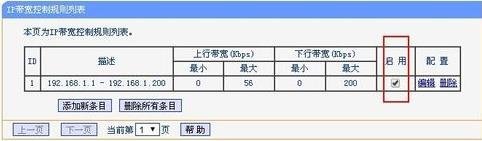tp路由器限速设置图解技巧大全
TP-Link路由器怎么设置限速
在以该TP-LINK无线路由器上网的PC上,登陆TP-LINK无线路由器的控制系统。使用浏览器在网址栏输入192.168.1.1回车即出现登录入口。
PS:新的部分TP-Link品牌的路由器需要输入内置的网址登陆路由器后台,这个网址是内置在路由器里的,不论是否已经联网,只要电脑连接上路由器就可以登陆这个网址,然后进入路由器管理后台。这个网址或其他信息可以查看路由器背面的标签上有注明。
通常用户名为admin密码未修改前默认为admin
另:修改过路由器登陆管理密码的,又忘记改过的新密码的,可以用一个圆珠笔尖顶住标注有reset的小圆孔(一般在插网线插口的旁边),按住大约5-8秒,就能将路由器恢复成出厂设置,登录密码会恢复成原始密码。当然,路由器里的设置都会被还原成出厂设置。

这个是登陆后的TP-LINK无线路由器控制界面,左侧全部为控制选项

选择IP带宽控制选项,选择控制设置

若不开启IP控制,则在这个界面设置的限速设置是针对全部主机的。线路选择按照目前的是ASDL还是其他网络。
上行带宽就是上传速度,下行带宽就是下载速度。单位为K。
1M=1024K,目前中国家庭使用的宽带最大下载速度为带宽的八分之一。即4M宽带的实际最大下载速度为:4X1024/8=512K/S,上传速度绝大部分最高为56K,所以设置超过这个数值没有意义。
设置完成后保存即可。
PS:请注意这个设置的峰值数据,就是说最高到这个值,一般情况下仅看看网页100-200K的速度足够,看视频就必须250K+以上才能流畅,高清就必须需求数值更高了。
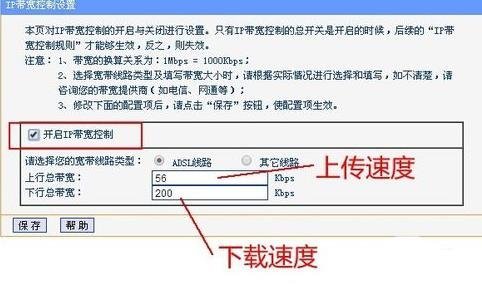
若要按照个别IP来限制网速的话,使用控制规则来实现。左边选项IP带宽控制,选择控制规则。这个IP地址是内网IP地址,是以192.168开头的,不是外网地址哦
在控制规则界面,选择添加条目:


选择启用,填写需要限速的起始IP地址,填写允许的最大带宽速度,包括上传和下载,具体数值注意事项参照第4步。
填写后保存。

7最终的设置成功后显示界面如图。其中可勾选是否启用来自由控制是否使用以IP为目标的限速功能。